Potvrdit plánované objednávky
Plánované objednávky musí být potvrzeny (tj. uvolněny) jako součást procesu hlavního plánování. Při potvrzení jsou plánované objednávky transformovány do skutečných nákupních objednávek, převodních příkazů nebo výrobních zakázek. Tyto objednávky jsou známy také jako vydané objednávky nebo otevřené objednávky.
Existují tři způsoby, jak plánované objednávky potvrdit:
- Ruční potvrzení - Vyberte konkrétní plánované objednávky v seznamu a poté proces spusťte ručně.
- Automatické potvrzení - Definujte výchozí časové zpoždění pro skupiny pokrytí, jednotlivé položky a kombinace položek a hlavních plánů. Poté se během běhů hlavního plánování plánované objednávky automaticky zpracují, pokud je datum objednávky ve stanovené ochranné době pro potvrzení.
- Potvrzení založené na dotazech - Definujte dotaz pro výběr plánovaných objednávek na základě jejich vlastností. Můžete nastavit dávkovou úlohu pro pravidelné spouštění dotazů a pevných párovacích objednávek.
Tento článek podrobně popisuje každou metodu.
Povolte funkce popsané v tomto článku
Většina funkcí plánované objednávky je k dispozici ve všech standardních instalacích Microsoft Dynamics 365 Supply Chain Management. Než však budete moci používat funkce, které jsou popsány v tomto článku, musí být ve Správci funkcí zapnuté.
Zapnutí nebo vypnutí paralelizovaného potvrzení plánovaných objednávek
Paralelizované potvrzování pomáhá urychlit proces zpevnění tím, že jej paralelizuje napříč více vlákny. Tento přístup může být užitečný, když je spuštěno mnoho plánovaných objednávek. Chcete-li použít tuto funkčnost, musí být ve vašem systému zapnutá funkce Paralelní potvrzování plánovaných objednávek.
Od verze Supply Chain Management 10.0.21 je tato funkce ve výchozím nastavení zapnuta. Od verze Supply Chain Management 10.0.25 je tato funkce povinná a nelze ji vypnout. Pokud používáte verzi starší než 10.0.25, můžete tuto funkčnost zapnout nebo vypnout vyhledáním funkce Paralelní potvrzování plánovaných objednávek v pracovním prostoru Správa funkcí.
Zapněte nebo vypněte plánované potvrzení objednávky pomocí filtrování
Zpracování plánovaných objednávek s filtrováním vám umožňuje definovat logická kritéria pro výběr plánovaných objednávek, které se mají potvrdit. Můžete také zobrazit náhled vybraných plánovaných objednávek, spustit proces na pozadí nebo jej naplánovat jako dávkovou úlohu.
Pokud chcete použít tuto funkci, musíte ji zapnout ve svém systému. Od verze Supply Chain Management 10.0.25 je tato funkce ve výchozím nastavení zapnuta. Od aplikace Supply Chain Management verze 10.0.29 je tato funkce povinná a nelze ji vypnout. Pokud používáte verzi starší než 10.0.29, mohou správci tuto funkčnost zapnout nebo vypnout vyhledáním funkce Potvrzení plánované objednávky s filtrováním v pracovním prostoru Správa funkcí.
Zapněte nebo vypněte automatické potvrzení pro optimalizací plánování
Automatické potvrzení umožňuje potvrdit plánované objednávky v rámci procesu hlavního plánování během ochranné doby pro potvrzení. Automatické plánování je vždy podporováno pro plánovací modul zabudovaný do Supply Chain Management. Chcete-li ji však použít také s optimalizací plánování, musíte tuto funkci zapnout.
Od verze Supply Chain Management 10.0.21 je tato funkce ve výchozím nastavení zapnuta. Od verze Supply Chain Management 10.0.29 je tato funkce povinná a nelze ji vypnout. Pokud používáte verzi starší než 10.0.29, můžete tuto funkčnost zapnout nebo vypnout vyhledáním funkce Automatické potvrzování pro optimalizaci plánování v pracovním prostoru Správa funkcí.
Manuálně potvrďte plánované objednávky
Chcete-li ručně zpracovat plánované objednávky, vyhledejte a vyberte plánované objednávky, které chcete potvrdit, a poté ručně spusťte proces potvrzení.
Použijte pole Filtr, Plán a záhlaví sloupců pro filtrování a řazení seznamu, abyste mohli najít plánované objednávky, které hledáte.
Zaškrtněte políčko pro každou naplánovanou objednávku, kterou chcete potvrdit. Pokud chcete potvrdit všechny plánované objednávky, které jsou aktuálně uvedeny na stránce (na základě filtrů, které jste použili), tento krok přeskočte.
V podokně akcí vyberte jedno z následujících tlačítek:
- Potvrdit - Potvrďte pouze vybrané plánované objednávky.
- Potvrdit vše - Potvrďte všechny plánované objednávky, které jsou aktuálně uvedeny na stránce (na základě filtrů, které jste použili), bez ohledu na zaškrtnutá políčka. Tato možnost může být užitečná v případě, že potvrzujete vysoký počet plánovaných objednávek.
V dialogovém okně Potvrzení na záložce Parametry nastavte následující pole. (Mnoho z těchto polí přebírá své výchozí hodnoty ze záložky Standardní aktualizace na stránce Parametry hlavního plánování.)
Aktualizovat označení - Vyberte pravidla značení zásob, která se použijí při potvrzování plánovaných objednávek.
Zastavit potvrzování, dojde-li k chybě - Nastavte tuto možnost na Ano pro zastavení potvrzování všech vybraných plánovaných objednávek, pokud dojde k chybě v jedné z nich. Tato možnost musí být nastavena na Ne pokud je možnost Paralelizovat potvrzení nastavena na Ano.
Paralelizovat potvrzení - Tato možnost je k dispozici pouze pokud je funkce Paralelní potvrzení plánovaných objednávek ve vašem systému zapnutá a pokud jste vybrali dvě nebo více plánovaných objednávek ke spuštění. Nastavte ji na Ano pro paralelní běh potvrzovacích procesů. Paralelní potvrzování může zlepšit výkon.
Počet vláken – Tato možnost je k dispozici pouze pokud je funkce Paralelní potvrzení plánovaných objednávek ve vašem systému zapnutá a pokud jste nastavili možnost Paralelizovat potvrzení na Ano. Zadejte počet vláken, které se mají použít k paralelizaci procesu potvrzování. Informace o tom, jak použít tuto možnost v hlavním plánování, najdete v části Vylepšení výkonu hlavního plánování.
Poznámka
Hodnota 0 (nula) pro pole Počet vláken zvyšuje operační čas hlavního plánování. Proto doporučujeme, abyste vždy nastavili hodnotu tohoto pole na hodnotu větší než 0.
Seskupit podle dodavatele - Nastavte tuto možnost na Ano pro seskupení plánovaných nákupních objednávek a vytvoření jedné nákupní objednávky na dodavatele během spouštění. Případně lze vytvořit jednu nákupní objednávku s jedním řádkem pro každou plánovanou objednávku.
Seskupit podle skupiny nákupčích - Tuto možnost nastavte na Ano, pokud má skupina plánovaných objednávek tvořit jedinou nákupní objednávku, která slučuje skupinu dodavatele a nákupčího. Pro použití této možnosti je také nutné nastavit možnost Seskupit podle dodavatele na Ano.
Seskupit podle kupní smlouvy - Nastavte tuto možnost na Ano, chcete-li seskupit plánované nákupní objednávky, které mají stejného dodavatele jako stávající nákupní smlouvy, a vytvořit jednu nákupní objednávku na každou smlouvu. Tato možnost je automaticky povolena, když je povolena možnost Seskupit podle dodavatele. Chcete-li použít Seskupit podle kupní smlouvy, možnost Najděte kupní smlouvu musí být nastavena na Ano na stránce Hlavní plánovací parametry.
Seskupit podle období (v části Nákupní objednávky) - Vyberte období, do kterého chcete seskupit plánované nákupní objednávky. Pro použití této možnosti je také nutné vybrat možnost Seskupit podle dodavatele.
Seskupit podle období (v části Převody) - Vyberte období, do kterého chcete seskupit plánované převodní příkazy. Objednávky budou seskupeny podle hodnot Ze skladu a Do skladu.
Poznámka
Každá z možností „Seskupit podle“ způsobí, že systém převede každou plánovanou objednávku na řádek v jediné nákupní objednávce, která je výsledkem seskupení.
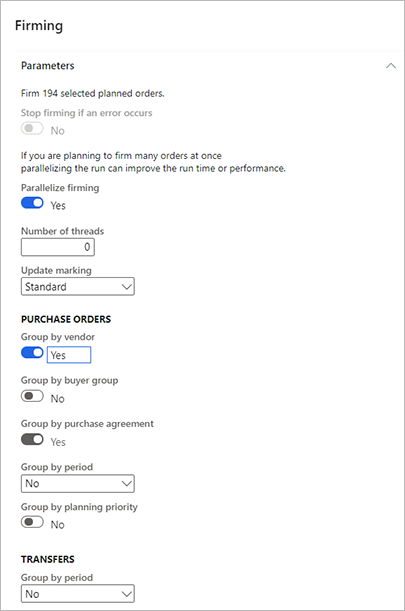
Na záložce s náhledem Spustit na pozadí, nastavte úlohu tak, aby běžela v dávkovém režimu. Nemá však smysl nastavovat opakovaný plán, když provádíte ruční potvrzování. Pole fungují stejně jako u jiných typů prací na pozadí v Supply Chain Management. U ručního zpracování však bude dávková úloha zpracovávat pouze aktuálně vybrané plánované objednávky. Nebude zpracovávat žádné objednávky, které odpovídají filtrům, které jsou aktuálně použity na stránce.
Vyberte OK, pokud chcete použít své nastavení a vygenerovat potvrzené objednávky.
Automaticky potvrdit plánované objednávky
Automatické potvrzení umožňuje potvrdit plánované objednávky v rámci procesu hlavního plánování. Můžete definovat výchozí časové zpoždění pro skupiny pokrytí, jednotlivé položky a kombinace položek a hlavních plánů. Poté se během běhů hlavního plánování plánované objednávky automaticky zpracují, pokud je datum objednávky ve stanovené ochranné době pro potvrzení. Plánované objednávky, které jsou generovány Optimalizací plánování a zastaralý modul hlavního plánování, zpracovávají datum objednávky (tj. počáteční datum) odlišně.
Poznámka
K automatickému potvrzení plánovaných nákupních objednáevk může dojít pouze tehdy, pokud je položka přidružena k dodavateli.
Odvozené objednávky (nákupní objednávky dílčí smlouvy) které jsou potvrzeny budou zobrazovat stav Probíhá kontrola, když je povoleno sledování změn případů.
Důležité
Předtím, než lze funkci popsanou v této části použít s Optimalizací plánování, vlastnost Automatické potvrzení pro optimalizaci plánování musí být ve vašem systému zapnuta, jak je popsáno na začátku tohoto článku. Automatické potvrzování lze vždy použít se zastaralým hlavním plánovacím modulem.
Automatické potvrzování s Optimalizací plánování vs. zastaralý hlavní plánovací modul
Optimalizaci plánování i zastaralý hlavní plánovací modul lze použít k automatickému potvrzování plánovaných objednávek. Existují však některé důležité rozdíly. Pokud například optimalizace plánování použije datum objednávky (tj. počáteční datum) k určení, které plánované objednávky mají být potvrzeny, použije zastaralý modul hlavního plánování datum požadavku (tj. koncové datum). Rozdíly jsou shrnuty v následující tabulce.
| Funkce | Optimalizace plánování | Zastaralý hlavní plánovací modul |
|---|---|---|
| Základ data | Automatické potvrzení je založeno na datu objednávky (počáteční datum). | Automatické potvrzení je založeno na datu požadavku (koncové datum). |
| Doba realizace | Vzhledem k tomu, že datum objednávky (počáteční datum) aktivuje potvrzení, nemusíte považovat dobu realizace za součást ochranné doby potvrzení. | Chcete-li zajistit, aby byly příkazy potvrzeny včas, musí být ochranná doba potvrzení delší než doba realizace. |
| Objednávky pro aktuální týden | Chcete-li potvrdit všechny objednávky, které musí být zahájeny v aktuálním týdnu, musí být ochranná doba potvrzování jeden týden. | Chcete-li potvrdit všechny objednávky, které musí být zahájeny v aktuálním týdnu, musí být ochranná doba potvrzování doba realizace plus jeden týden. |
Nastavení automatického potvrzení a ochranná doba potvrzení
Automatické potvrzení zapnete přiřazením časového ohraničení automatického zpevnění příslušnému nastavení pokrytí, jak je popsáno dále v této části. Pokud automatické nastavení není zapnuto pro jakékoli nastavení pokrytí, nebo pokud je plánování spuštěno z konkrétní stránky, například ze stránky Čisté požadavky pro uvolněný produkt, je proces automatického potvrzení přeskočen.
Možnosti seskupení a označení pro automatické potvrzení berou jejich hodnoty ze záložky Standardní aktualizace na stránce Hlavní plánovací parametry.
Ochranná doba automatického potvrzení je definována počtem dní, které zadáte pro příslušné nastavení pokrytí. Ochrannou dobu automatického potvrzování můžete spustit a řídit následujícími způsoby:
- Chcete-li definovat výchozí ochrannou dobu potvrzování pro skupinu disponibility, přejděte na Hlavní plánování > Nastavení > Disponibilita > Skupiny disponibility a vyberte skupinu disponibility. Pak na pevné záložce Jiné zadejte do pole Ochranná doba automatického potvrzování (ve dnech) počet dní.
- Chcete-li přepsat ochrannou dobu potvrzování, která je definována pro skupinu disponibility pro konkrétní položku, přejděte na Správa informací o produktu > Vydané produkty. V podokně akcí vyberte Plánování a pak vyberte Disponibilita položky. Na kartě Obecné vyberte Přepsat ochrannou lhůtu a do pole Automatická ochranná lhůta (dny) zadejte počet dní.
- Chcete-li přepsat ochrannou dobu potvrzování definovanou pro skupinu disponibility a disponibilitu položky pro určitý hlavní plán, přejděte na Hlavní plánování > Nastavení > Hlavní plány a vyberte hlavní plán. Pak na pevné záložce Ochranná doba ve dnech nastavte možnost Potvrzení na Ano a zadejte počet dní.
Pokud nastavíte všechny výše uvedené ochranné doby na 0 (nula), automatické vypínání je u příslušných krytých položek účinně deaktivováno.
Zpracování plánovaných objednávek pomocí dotazu
Zpracování založené na dotazech umožňuje plánovat potvrzení na základě předem definovaných kritérií. Na rozdíl od automatického potvrzování umožňuje zpoždění založené na dotazech automatické zpevnění různých podskupin objednávek v různých časových bodech. Dále můžete použít manuální nebo automatizované operace k potvrzení různých typů plánovaných objednávek. Můžete si také prohlédnout, které potvrzené objednávky jsou vybrány na základě vašeho nastavení. Proto můžete potvrdit, že výběr odpovídá vašim očekáváním.
Můžete kombinovat automatické potvrzování se zpožděním založeným na dotazech. Například úloha potvrzení na základě dotazu má ochranné období, které je delší než ochranné období pro odpovídající konfiguraci pokrytí automatickým zpevněním. Potvrzení úlohy založené na dotazu proto zpracuje plánované objednávky před spuštěním automatického potvrzení. Toto chování můžete využít k naplánování objednávek pro konkrétní dodavatele odlišně od objednávek podobných produktů od jiných dodavatelů.
Důležité
Předtím, než lze funkci popsanou v této části použít, vlastnost Zpracování plánovaných objednávek s filtrováním musí být ve vašem systému zapnuta, jak je popsáno na začátku tohoto článku.
Chcete-li naplánovanou objednávku potvrdit pomocí procesu potvrzení na základě dotazu, postupujte takto.
Přejděte na Hlavní plánování > Hlavní plánování > Spustit > Zpracování plánovaných objednávek.
V dialogovém okně Plánované potvrzení objednávky na záložce s náhledem Parametry nastavte základní možnosti zpracování, značení a seskupování. Tyto možnosti fungují stejně jako v dialogovém okně Potvrzování. (Pro popis viz předchozí část.) Poté v části Plán nastavte následující pole, která jsou jedinečná pro dialogové okno Zpracování plánovaných objednávek:
- Plán - Vyberte hlavní plán, který by se měl použít při potvrzování plánovaných objednávek nalezených tímto dotazem.
- Počet dní dopředu pro ochrannou dobu potvrzení - Vyberte, jak daleko v budoucnosti musí být různé požadavky a další ohledy vypočítány podle hlavního plánování.
- Počet dní dozadu pro ochrannou dobu potvrzení - Vyberte, jak daleko v minulosti musí být různé požadavky a další ohledy vypočítány podle hlavního plánování.
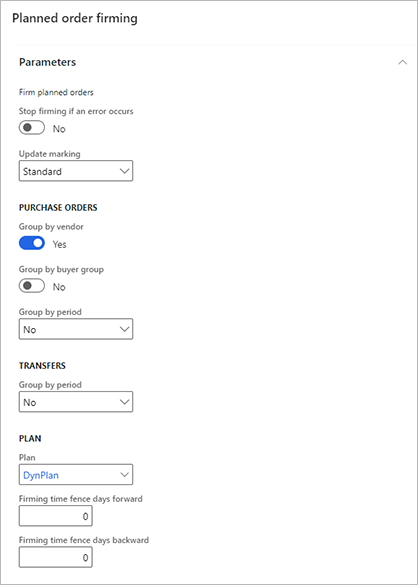
Chcete-li určit, které záznamy by měly být zahrnuty do objednávky, vyberte tlačítko Filtr na záložce s náhledem Záznamy, které mají být zahrnuty. Zobrazí se standardní dialogové okno dotazu, kde můžete definovat kritéria výběru, kritéria řazení a spojení. Pole fungují stejně jako u jiných typů dotazů v Supply Chain Management. Pole zde jsou jen pro čtení a zobrazují hodnoty, které se vztahují k vašemu dotazu.
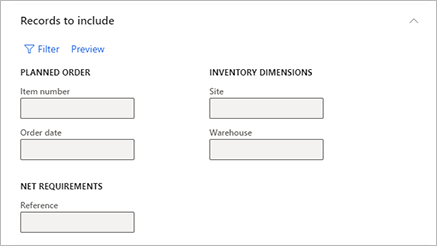
Vyberte Náhled k náhledu obsahu potvrzené objednávky na základě vašeho dosavadního nastavení. Seznam plánovaných objednávek, které budou zpracovány, se zobrazí jako zpráva. Poté můžete podle potřeby upravit svá nastavení, dokud náhled neukáže potvrzenou objednávku tak, jak ji zamýšlíte.
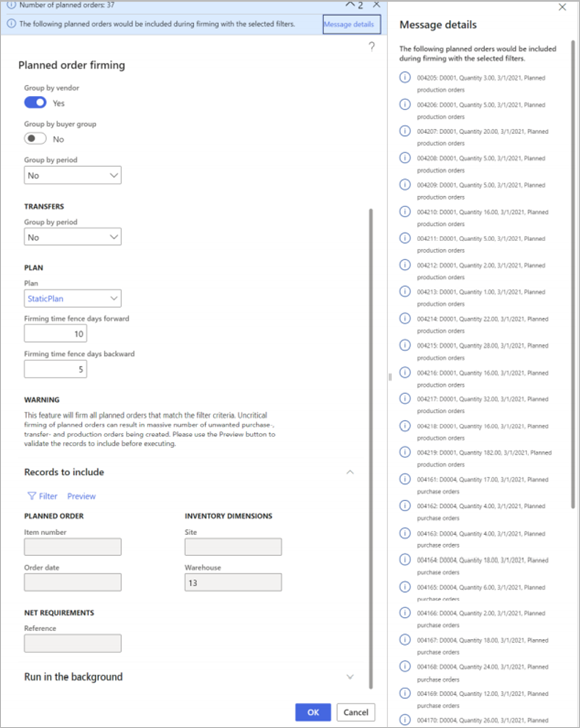
Upozornění
Tato funkce potvrdí všechny plánované objednávky, které odpovídají kritériím filtru. Nekritické potvrzování plánovaných objednávek může způsobit vytvoření obrovského počtu nechtěných nákupních, převodových a výrobních objednávek. Než budete pokračovat, vždy použijte tlačítko Náhled k ověření záznamů, které budou zahrnuty.
Na záložce s náhledem Spustit na pozadí, nastavte úlohu tak, aby běžela v dávkovém režimu a/nebo nastavit opakující-se rozvrh. Pole fungují stejně jako u jiných typů prací na pozadí v Supply Chain Management.
Vyberte OK, pokud chcete použít své nastavení a vygenerovat potvrzené objednávky.
Sledujte potvrzené objednávky
Chcete-li sledovat plánovanou objednávku, která byla poslána, postupujte takto.
- Otevřete stránku se seznamem plánovaných objednávek.
- Vyberte nebo otevřete plánovanou objednávku, kterou chcete sledovat.
- V podokně akcí na kartě Zobrazit ve skupině zobrazení vyberte Historie potvrzování.
Váš názor
Připravujeme: V průběhu roku 2024 budeme postupně vyřazovat problémy z GitHub coby mechanismus zpětné vazby pro obsah a nahrazovat ho novým systémem zpětné vazby. Další informace naleznete v tématu: https://aka.ms/ContentUserFeedback.
Odeslat a zobrazit názory pro